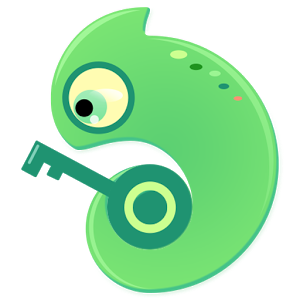WinRAR如何给文件加密
作者:本站整理 时间:2016-08-24
我们经常会将大文件进行压缩,这样能够减少空间的滥用,让上传下载更加的方便,但是遇到一些私密文件的压缩,很多朋友想要学着给文件加密,更好的保护文件隐私,那么下面优优小编就来教一下大家WinRAR如何给文件加密吧,有需要的朋友一起来看一下哦。
| WinRAR下载 | |
| WinRAR 32位下载 | 点击此处下载 |
| WinRAR 64位下载 | 点击此处下载 |
右击要压缩的文件或文件夹,从弹出的快捷菜单中选择“添加到压缩文件”,在“压缩文件名和参数”窗口的“高级”选项卡中单击“设置密码”按钮。

在随后弹出的“带密码压缩”窗口中设置好密码,确定。再确定,开始压缩。

我们还可以把某些重要的文件伪装成其它类型的文件来达到加密的目的。例如我要加密一个list文本文档,把它伪装成jpg图片文件。
首先,把list文本文档先加密码压缩一次,这样做目的是,即使识破了伪装,还要过密码这一关。
然后,同时选中list压缩包和jpg图片文件,右击,从弹出的快捷菜单中选择“添加到压缩文件”, 在“压缩文件名和参数”窗口的“常规”选项卡中,把压缩文件名由xxx .rar改为xxx .jpg ,然后完成压缩。
压缩后的文件还是jpg文件,双击打开看到的还是图片文件,而list压缩包是看不到的。

要想找到list压缩包也很简单,用WinRAR打开jpg文件就看到了。

以上就是今天优优小编带给大家的关于WinRAR如何给文件加密的全部教程内容了,大家都了解了吗,希望啊小编的教程对大家有所帮助,谢谢大家的支持!